نحوه اتصال دو میکروفون به لپتاپ بطور همزمان
کاربران زیادی مانند شما برای مصاحبه از دو میکروفون USB استفاده میکنند و مشکل اتصال دو میکروفون به لپتاپ بطور همزمان را دارند. نگران نباشید چون در این مقاله میخواهیم راه حل این مشکل را به شما آموزش میدهیم. اما ابتدا به معرفی دو اپلیکیشن مورد نیازتان برای این منظور میپردازیم. توجه داشته باشید این آموزش مخصوص ویندوز است.
با Audacity چه کاری میتوانید انجام دهید؟
اگر اهل ویرایش صدا هستید، در مورد نرم افزار Audacity شنیده اید. برنامه Audacity، میکس صدا، ویرایش صدا، میکس آهنگ، ساخت کلیپهای صوتی، افزودن جلوههای ویژه صوتی و نکاتی که در ادامه برایتان مینویسیم را به راحتی انجام میدهد. این برنامه کمحجم، روی بسیاری از سیستمعاملها و حتی قدیمیترین دستگاهها نیز اجرا میشود. با اینکه رایگان است ولی بسیاری از ویژگیهایی را دارد که در نرمافزار صوتی پولی آنها را میبینید. نرمافزار اداسیتی از ۲۰ زبان پشتیبانی میکند که میتوانید با توجه به نیاز و دانش خود، زبان مورد نظر را انتخاب کنید. با استفاده از این نرمافزار میتوانید فایلهایی با فرمت wma، mp3، ogg، Flac، Mp2، Wav و Aiff را پخش، ویرایش و ذخیره کنید.
بیشتر بخوانید: آشنایی با انواع فرمت های صوتی
با VoiceMeeter چه کاری میتوانید انجام دهید؟
اگر هدفون، میکروفون، اسپیکر و درکل چند ورودی و خروجی دارید پیشنهاد میکنیم از VoiceMeeter استفاده کنید چراکه VoiceMeeter یک میکسر مجازی رایگان است. با VoiceMeeter میتوانید صداهای برنامههای داخل لپتاپتان را کنترل کنید. این نرم افزار با تمام نسخههای سیستم عامل ویندوز سازگار است. به شما امکان میدهد بصورت جداگانه حجم برنامههایی که همزمان روی لپتاپتان در حال اجرا هستند را کم یا زیاد کنید. از فرمتهای صوتی مختلف با هر حجمی را پشتیبانی میکند و در بعضی نسخهها این برنامه تبدیل صدا به متن را برای کاربر فراهم میکند. این برنامه در سه نسخه VoiceMeeter، VoiceMeeter BANANA و VoiceMeeter POTATO وجود دارد.
اکنون برای نصب همزمان دو میکروفون به لپتاپ ابتدا دو برنامه Voicemeeter و Audacity را دانلود و نصب کنید. بعد از آن یک مرتبه لپتاپتان را ریاستارت کنید. حتما قبل از اجرای برنامه، دو میکروفون را به لپتاپ وصل کنید.
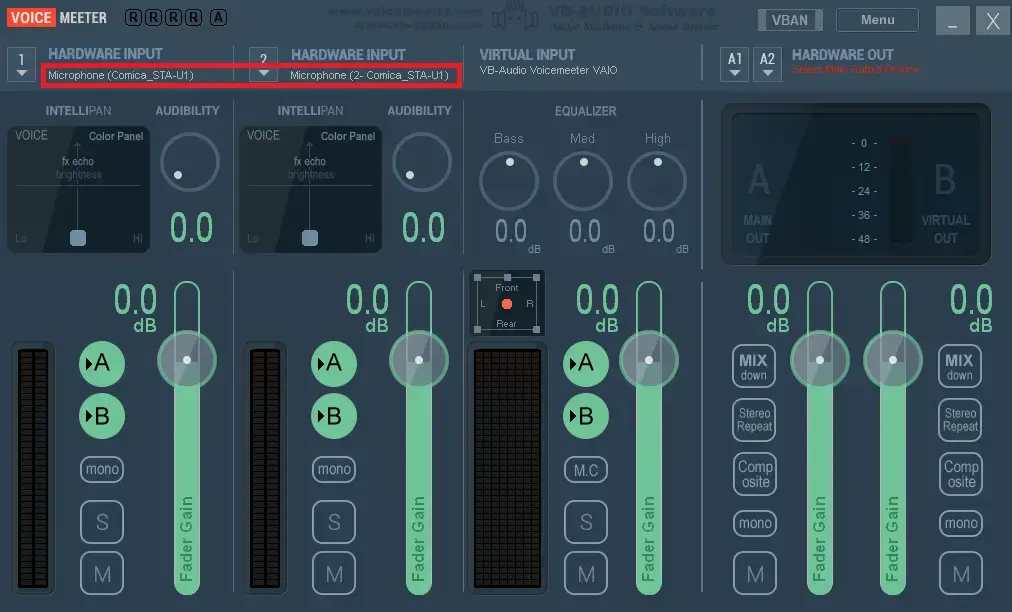
برنامه Voicemeeter را باز کنید. در HARDWARE INPUT که با کادر قرمز مشخص شده، میتوانید مدل میکروفون هایی که متصل کردید را ببینید. در اینجا ما دو میکروفون با مدل یکسان را به لپتاپ وصل کردیم ( میکروفون USB استودیویی کامیکا COMICA STA-U1).
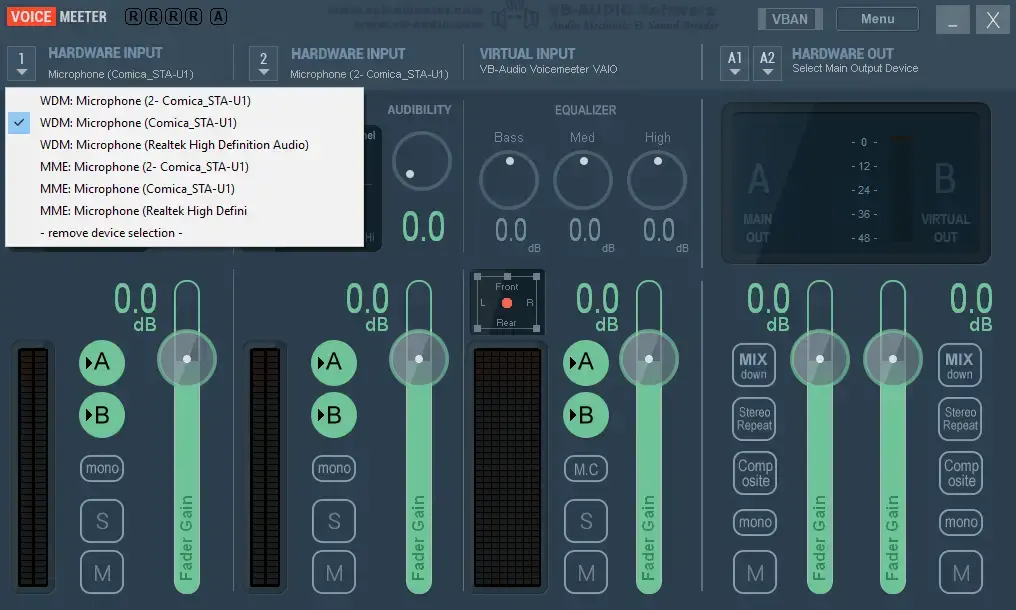
سمت چپ بالا روی شماره یک کنار HARDWARE INPUT بزنید و میکروفون اول را انتخاب کنید. حالا روی شماره دو بزنید و مدل میکروفون دوم را انتخاب کنید.
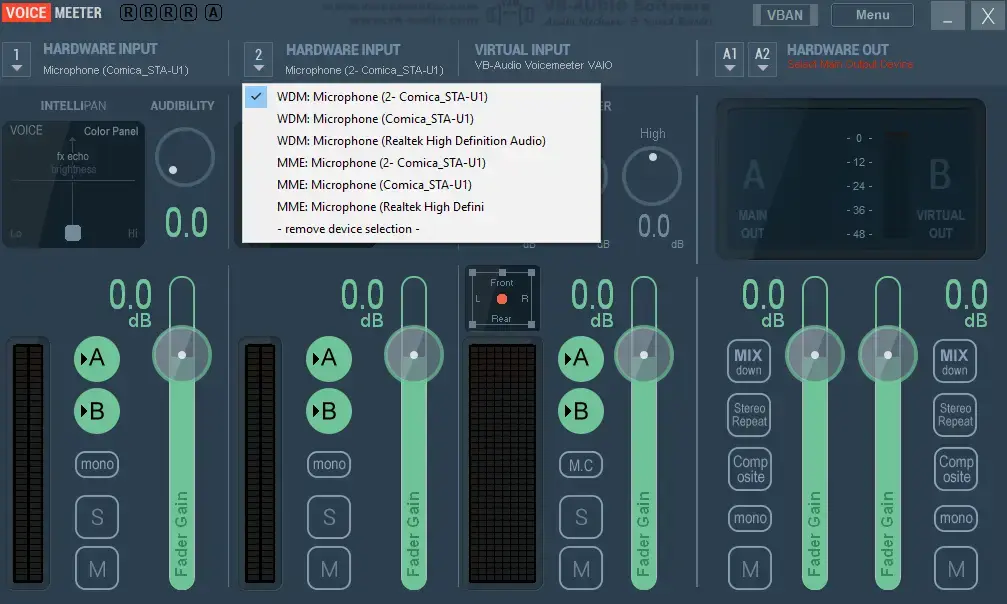
حالا Audacity را باز کنید. در قسمت AUDIO SETUP و RECORDING CHANNELS به دلخواه مونو یا استریو را بزنید.
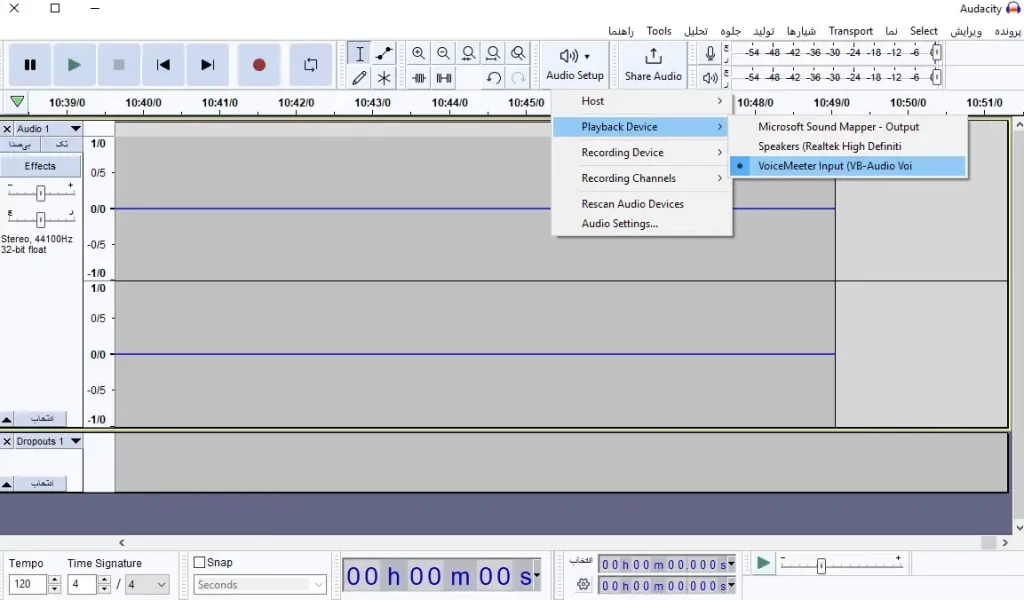
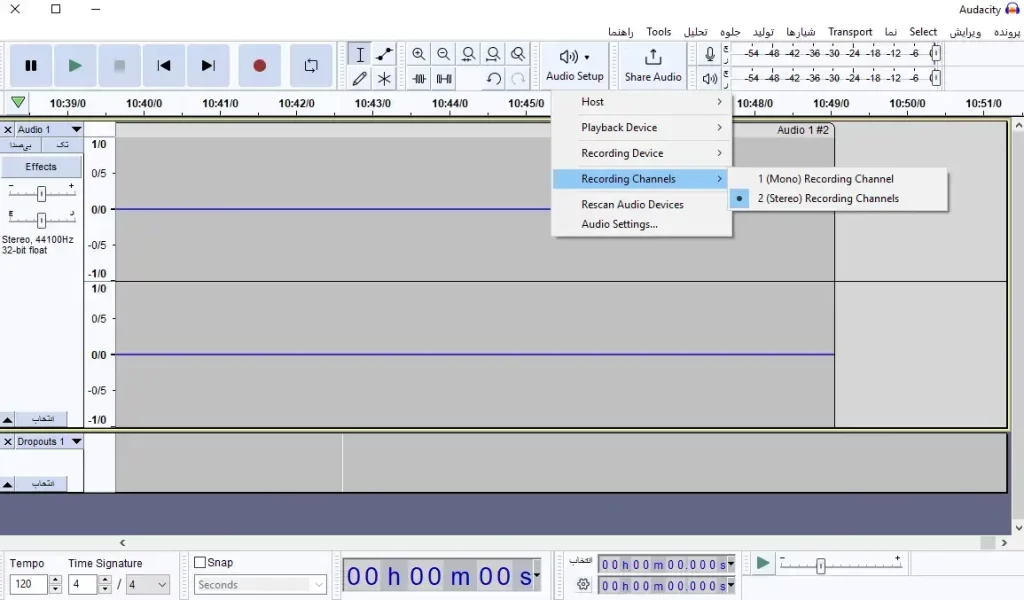
حالا دکمه ضبط که شکل دایره قرمز دارد را بزنید و شروع به رکورد کردن کنید.

سخن نهایی:
با خواندن این مقاله و انجام دادن روشهای گفته شده، نصب همزمان دو میکروفون به لپتاپ را بخوبی یاد میگیرید. دوست دارید مقالههای بعدی درباره کدام برنامه یا موضوعی باشد؟



